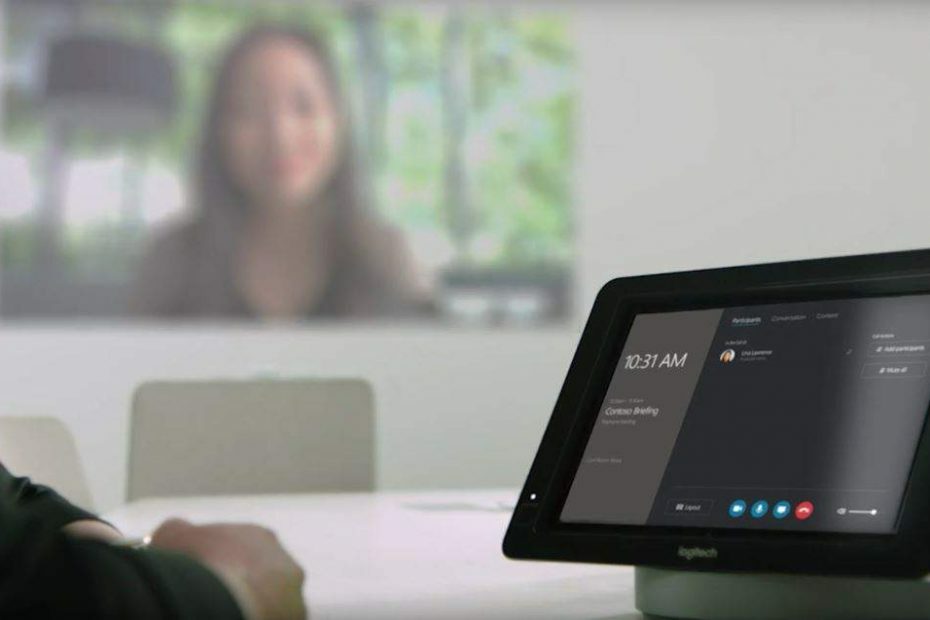Kai kurie „Windows 10“ vartotojai skundžiasi „Microsoft“ problema Parduotuvė kad jie susiduria su savo kompiuteriais. Pasak šių vartotojų, kai jie bando atsisiųsti naują programą arba bando atnaujinti esamą iš „Microsoft Store“, jiems klaidinamas klaidos pranešimas: „Kažkas ne taip. Klaidos kodas yra 0x80D03805, jei jums to reikia“. Jei susiduriate su panašia situacija, tiesiog atlikite šio straipsnio pataisas ir problema bus išspręsta per trumpą laiką. Prieš eidami į priekį, būtinai išbandykite šiuos paprastesnius sprendimus.
Pradiniai problemos sprendimo būdai
1. Jei tai vyksta pirmą kartą jūsų kompiuteryje, perkraukite tavo kompiuteris.
2. Patikrinkite, ar yra Windows "naujinimo laukia ar ne.
„Fix-1 Reset Store“ talpykla-
1. Paieška "cmd“Iš paieškos juostos.
2. Tada dešiniuoju pelės mygtuku spustelėkite ant "Komandinė eilutėIr tada spustelėkite „Vykdyti kaip administratorių“.

3. Įklijuoti tai viena eilutė CMD ir paspauskite Įveskite atkurti Parduotuvė talpykla.
WSreset.exe

Uždaryti Komandinė eilutė langas.
Perkraukite iš naujo tavo kompiuteris.
Perkraukę kompiuterį, pabandykite atsisiųsti / atnaujinti programą iš „Microsoft Store“. Patikrinkite, ar jis veikia, ar ne.
„Fix-2“ naudokite „Windows App“ trikčių šalinimo įrankį
„Windows Store“ programų trikčių šalinimo įrankis gali išspręsti jūsų problemą. Norėdami jį paleisti, atlikite šiuos veiksmus:
1. Paspauskite „Windows“ klavišas + I.
2. Dabar spustelėkite „Atnaujinimas ir sauga“.

2. Turite spustelėti „Trikčių šalinimas“.
3. Po to turite spustelėti „„Windows Store“ programos“Ir spustelėkite„Paleiskite trikčių šalinimo įrankį“.

4. Dabar reikia spustelėti „KitasBandyti tikėtiną jūsų problemos sprendimą.

Kompiuteris bus paleistas iš naujo ir iš naujo paleidus patikrinkite, ar vis dar susiduriate su ta pačia problema, ar ne.
„Fix-3“ pašalinkite ir iš naujo įdiekite „Microsoft Store“ -
„Windows“ pašalinimas ir iš naujo įdiegimas Parduotuvė paketas gali išspręsti situaciją.
1. Iš pradžių paspauskite „Windows“ klavišas + R raktus kartu ir tada parašykite „galia“. Paspauskite „Ctrl“ + „Shift“ + „Enter“atidaryti „PowerShell“ turintys administracines teises.

2. Ši komanda pašalins Parduotuvė. Norėdami tai padaryti, įklijuokite šį kodą į „PowerShell“ terminalą ir tada paspauskite Įveskite.
„Get-AppxPackage“ -alusers * WindowsStore * | Pašalinti „AppxPackage“

3. Dar kartą turite įdiegti „Store“. Norėdami tai padaryti, įklijuoti tai ir paspauskite Įveskite.
„Get-AppxPackage -allusers“ * „WindowsStore“ | „Foreach“ {Add-AppxPackage -DisableDevelopmentMode -Register "$ ($ _. InstallLocation) \ AppXManifest.xml"}

Perkraukite iš naujo kompiuterį, kad išsaugotumėte pakeitimus sistemoje. Patikrinkite, ar vis dar susiduriate su ta pačia problema, ar ne.
Fix-4 Išvalykite visus laikinus failus-
Išvalius visus laikinus failus iš kompiuterio, ši problema gali būti išspręsta jūsų kompiuteryje.
1. Spustelėkite paieškos laukelį ir įveskite „Disko valymasp “.
2. Tada spustelėkite „Disko valymas“.

3. Į Disko valymas: disko pasirinkimas langą, iš parinkties „Diskai:“, Pasirinkite diską, kuriame įdiegėte„ Windows “.

4. Dabar „Trintini failai:“Parinktį, turite patikrinti visas sąrašo parinktis.
5. Tada spustelėkite „Gerai“, Kad pradėtumėte valymo procesą kompiuteryje.

Disko valymas procesas užtruks kelias minutes, kad išvalytumėte nepageidaujamą failą iš savo sistemos.
Baigę valymo procesą, perkraukite tavo kompiuteris.